iPad के लिए Numbers यूज़र गाइड
- स्वागत है
-
- Numbers का परिचय
- इमेज, चार्ट और अन्य ऑब्जेक्ट का परिचय
- स्प्रेडशीट बनाएँ
- स्प्रेडशीट खोलें
- ग़लती से संपादित करना रोकें
- टेम्पलेट वैयक्तिक बनाएँ
- शीट का उपयोग करें
- परिवर्तनों को पहले जैसा करें या फिर करें
- अपनी स्प्रेडशीट सहेजें
- स्प्रेडशीट ढूँढें
- स्प्रेडशीट डिलीट करें
- स्प्रेडशीट को प्रिंट करें
- शीट की पृष्ठभूमि बदलें
- ऐप्स के बीच टेक्स्ट और ऑब्जेक्ट कॉपी करें
- स्पर्शस्क्रीन की मूलभूत बातें
- Numbers के साथ Apple Pencil का उपयोग करें
- स्प्रेडशीट बनाने के लिए VoiceOver का उपयोग करें
- कॉपीराइट
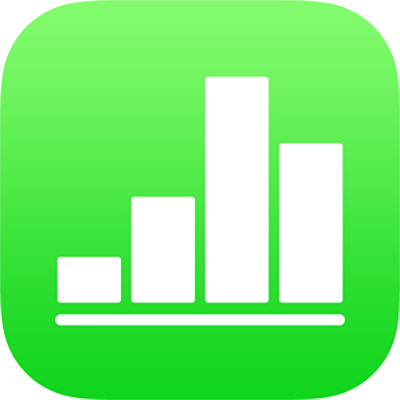
iPad पर Numbers में टिप्पणियों के लिए अपना लेखक नाम सेट करें
लेखक नाम टिप्पणियों के ऊपरी-बाएँ कोने में दिखाई देता है। आप किसी भी समय नाम बदल सकते हैं।
टिप्पणियों के लिए अपना लेखक नाम सेट करें
 पर टैप करें, “सेटिंग्ज़” पर टैप करें, फिर “लेखक का नाम” पर टैप करें।
पर टैप करें, “सेटिंग्ज़” पर टैप करें, फिर “लेखक का नाम” पर टैप करें।नाम टाइप करें, फिर कीबोर्ड पर “पूर्ण” पर टैप करें।
स्प्रेडशीट में आपके द्वारा पहले की गई कोई टिप्पणियाँ नया नाम दिखाने के लिए परिवर्तित की जाती है। आपके द्वारा अन्य स्प्रेडशीट में की गई टिप्पणियाँ भी अपडेट होती हैं।
नया लेखक नाम नए Numbers स्प्रेडशीट के लिए भी एक डिफ़ॉल्ट लेखक नाम बन जाता है तथा आपके सभी दूसरी स्प्रेडशीट में लेखक नाम को प्रतिस्थापित कर देता है।
नाम उस स्प्रेडशीट पर लागू नहीं होता है जिसे अन्य के साथ शेयर किया गया हो। शेयर की गई स्प्रेडशीट के लिए टिपण्णी में दिखाई देने वाला और सहभागी सूची का नाम वह नाम होता है जिसका उपयोग आपने अपने Apple ID के साथ किया हो। नाम बदलने के लिए (बिना अपना Apple ID बदले) Apple ID खाता पृष्ठ पर जाएँ। साइन इन करने के बाद अपने खाते की जानकारी के दाईं ओर “संपादित करें” पर टैप करें, फिर अपने बदलाव करें और “पूर्ण” पर टैप करें।
महत्वपूर्ण : यदि आपने अपना Apple ID के साथ उपयोग किया गया नाम बदल दिया है, तो यह आपके Apple ID का उपयोग करने वाले सभी ऐप्स और अन्य स्थानों पर दिखाई देता है।
यदि आप किसी स्प्रेडशीट का शेयरिंग रोक देते हैं, तो टिप्पणियों में लेखक का नाम Numbers में सेट किए गए लेखक के नाम से बदल जाता है।